Come correggere l'errore "Errore dell'applicazione Igfxem.exe: impossibile leggere la memoria" (08.30.25)
Gli errori nei dispositivi Windows sono piuttosto comuni. Mentre alcuni di essi possono essere facilmente risolti con un rapido riavvio, altri sono criptici, non fornendo informazioni sufficienti sul motivo per cui si sono verificati.
Ma non preoccuparti. In questo articolo, discuteremo di un messaggio di errore che può verificarsi nei dispositivi Windows: l'errore "Igfxem.exe Application Error: The Memory Could Not Be Read".
Per farci comprendere meglio il file "Igfxem.exe. exe Errore dell'applicazione: impossibile leggere la memoria" in Windows, per prima cosa sappiamo cos'è il file Igfxem.exe e per cosa è programmato?
Che cos'è Igfxem.exe? Il modulo principale o il modulo file Igfxem.exe è un componente di Intel Common User Interface. Ciò significa che non è correlato ai processi principali del sistema operativo Windows. È comunemente usato in dispositivi portatili come laptop e agisce come una risoluzione del display persistente.Suggerimento per professionisti: scansiona il tuo PC alla ricerca di problemi di prestazioni, file spazzatura, app dannose e minacce alla sicurezza
che possono causare problemi di sistema o prestazioni lente.
Offerta speciale. Informazioni su Outbyte, istruzioni di disinstallazione, EULA, Informativa sulla privacy.
Come altri file EXE, il file Igfxem.exe può essere utilizzato per nascondere o mascherare entità dannose. Di conseguenza, le soluzioni antivirus contrassegnano il file come un rischio per la sicurezza. Possono essere generati anche messaggi di errore come "Errore dell'applicazione Igfxem.exe: impossibile leggere la memoria".
Il file Igfxem.exe è una potenziale minaccia per la sicurezza? dimostrato che il file Igfxem.exe è un'entità malware, gli esperti di sicurezza informatica consigliano sempre agli utenti Windows di prestare attenzione perché i criminali informatici prendono di mira specificamente i file eseguibili per evitare che le loro app dannose vengano contrassegnate come una minaccia dagli scanner di sicurezza.Un modo per assicurarti di avere a che fare con un file Igfxem.exe legittimo è controllarne la posizione. Per farlo, apri il Task Manager premendo i tasti Ctrl + Maiusc + ESC, vai alla scheda Processi e trova Igfxem.exe processo. Successivamente, fai clic con il pulsante destro del mouse su di esso e seleziona Apri percorso file.
Se vieni portato in un percorso diverso da C:\Windows\System32\Igfxem.exe, allora è probabile che tu abbia a che fare con un'entità malware.
Beh, a parte entità dannose, ci sono molti altri motivi per cui un utente Windows potrebbe riscontrare problemi come "Errore dell'applicazione Igfxem.exe: la memoria Impossibile leggere l'errore". Li condivideremo con voi di seguito.
Quali sono le cause dell'errore "Errore dell'applicazione Igfxem.exe: impossibile leggere la memoria"?Il messaggio di errore "Errore applicazione Igfxem.exe: impossibile leggere la memoria" potrebbe non essere comune, ma siamo riusciti a compilare un elenco di possibili fattori scatenanti di questo errore.
- Un driver della scheda grafica obsoleto – Un possibile colpevole che attiva questo errore è un driver della scheda grafica obsoleto. Ovviamente, la soluzione migliore per questo caso è semplicemente aggiornare il driver alla versione più recente.
- Un driver della scheda grafica instabile– Un altro colpevole che può attivare questo errore è un driver instabile driver della scheda grafica. Per questo, devi solo ripristinare il driver del dispositivo a uno stato precedentemente funzionante e l'errore dovrebbe essere scomparso.
- Un'infezione da virus – Come altri file EXE, il file Igfxem.exe potrebbe essere utilizzato dai criminali informatici per mascherare entità malware e virus. E quando ciò accade, l'utente ignaro potrebbe riscontrare il messaggio di errore "Errore dell'applicazione Igfxem.exe: impossibile leggere la memoria". Per risolvere questo problema, scarica, installa ed esegui una scansione malware.
Ora che lo sai cosa fa apparire il messaggio di errore, quale pensi sia la migliore linea d'azione per sbarazzarsene. Per trovare la risposta, segui le soluzioni suggerite di seguito:
Soluzione n. 1: aggiorna il driver della scheda grafica tramite Gestione dispositivi.Come accennato in precedenza, questo messaggio di errore potrebbe essere causato da un driver del dispositivo grafico obsoleto. Quindi, per escludere questa possibilità, prova ad aggiornare il tuo driver grafico seguendo questi passaggi: 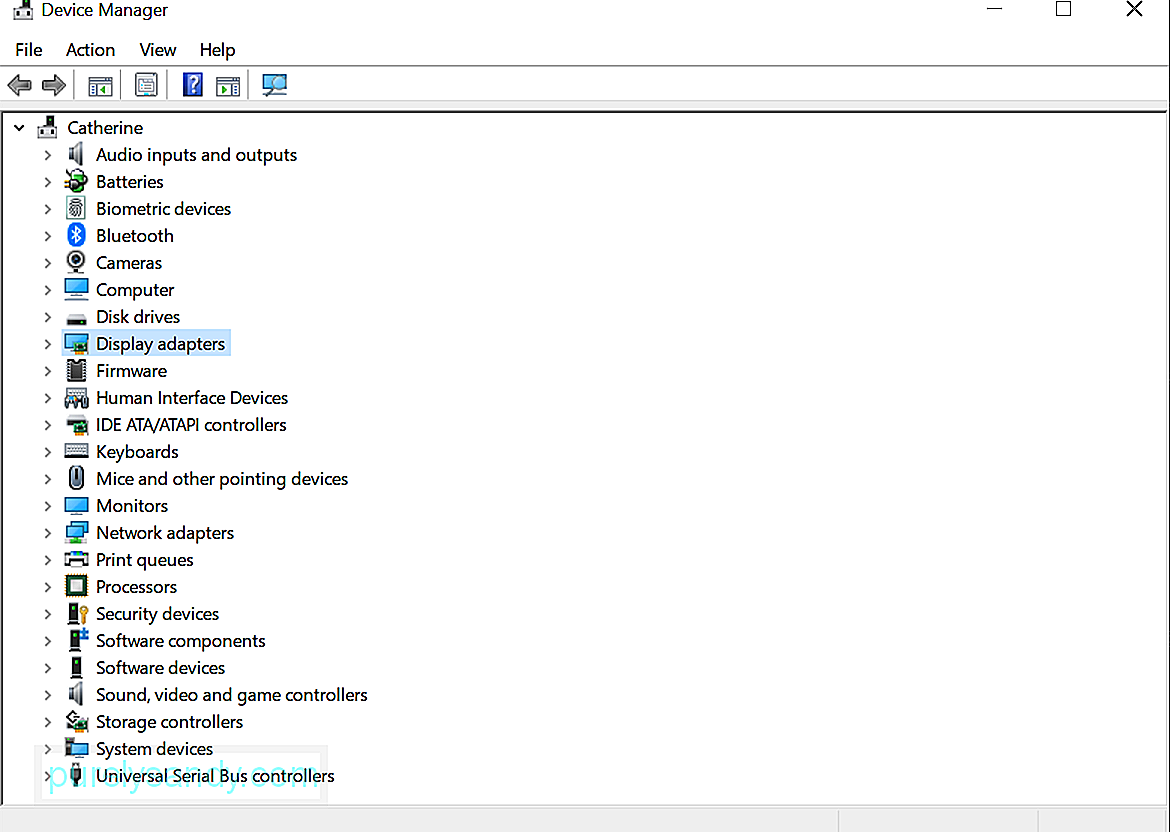
Se non sei così sicuro delle tue capacità tecniche e desideri aggiornare il driver del dispositivo, questa soluzione è la soluzione migliore per te. Tutto quello che devi fare è installare uno strumento di aggiornamento del driver del dispositivo affidabile e lasciarlo fare il suo lavoro per te. 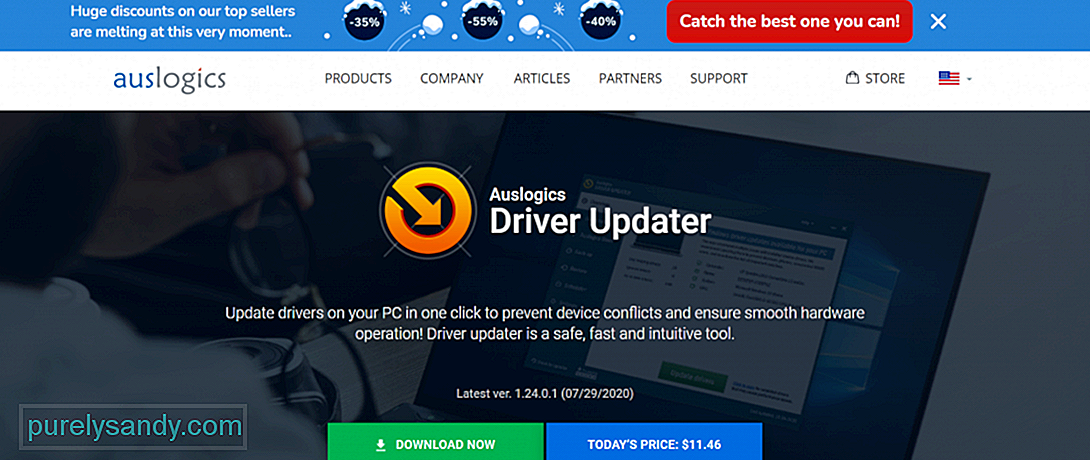
Uno strumento di aggiornamento del driver del dispositivo che consigliamo è Auslogics Driver Updater. Questo strumento sicuro, intuitivo e veloce può aggiornare i driver del tuo PC con un solo clic. Inoltre, previene problemi di compatibilità e garantisce un funzionamento regolare dell'hardware. Una volta installato nel dispositivo, eseguirà la scansione del computer alla ricerca di potenziali problemi di driver. Successivamente, genererà un rapporto che include un elenco di driver mancanti o obsoleti. Infine, ti darà la possibilità di aggiornare i driver contrassegnati alle ultime versioni consigliate dal produttore.
Soluzione n. 3: installa manualmente il driver del dispositivo.Un'altra possibile soluzione al messaggio di errore "Errore dell'applicazione Igfxem.exe: impossibile leggere la memoria" è installare manualmente il driver di grafica. Per fare ciò, è necessario controllare il modello della scheda grafica Intel e trovare quel driver sul sito Web ufficiale di Intel. Ma prima di accedere al sito, assicurati di aver disinstallato la scheda grafica mentre Internet è disabilitato. Inoltre, assicurati di aver già riavviato il dispositivo dopo averlo fatto.
Una volta confermato di aver eseguito entrambe le operazioni, procedi con l'installazione manuale del driver:
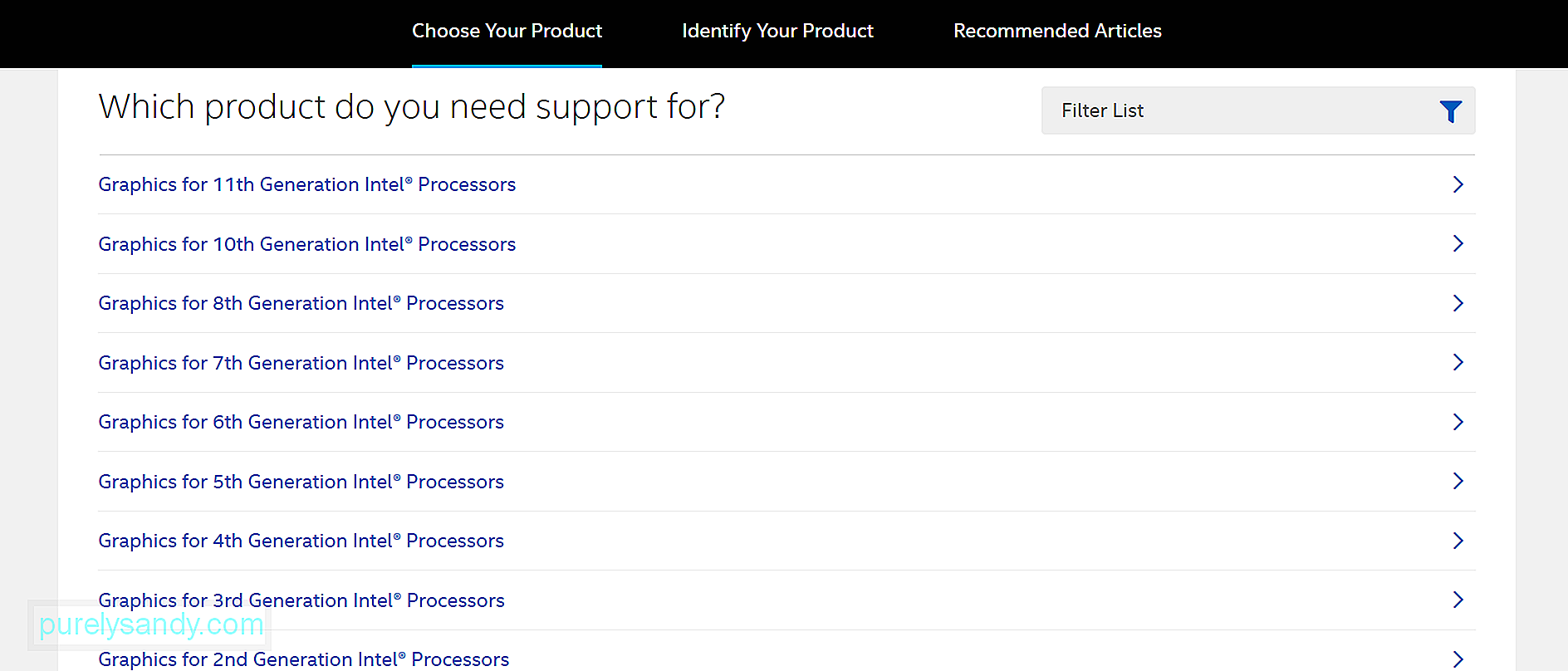
A volte, Intel distribuisce aggiornamenti del driver del dispositivo che sono ancora instabili, il che significa che hanno ancora bug e problemi che devono essere risolti. Se ti capita di installare una versione del driver instabile, è probabile che si verifichi l'errore.
Per risolvere questo problema, prova a ripristinare il driver della scheda grafica a una versione più stabile. Segui i passaggi seguenti:
Infine, puoi eseguire una scansione antivirus per escludere la possibilità che un virus o un'entità malware stia causando la visualizzazione del messaggio di errore.
Ci sono due modi per eseguire un antivirus scansione: manuale o automatica. Il metodo manuale prevede l'utilizzo della suite di sicurezza integrata sui dispositivi Windows: Windows Defender. Il metodo automatico, invece, prevede l'utilizzo di un'altra soluzione antivirus. Sebbene tu possa scegliere uno dei due, ti suggeriamo di eseguire entrambi per ottenere i migliori risultati.
Per eseguire una scansione antivirus utilizzando Windows Defender, procedi come segue:
Se preferisci utilizzare un altro programma antivirus, il processo è più o meno lo stesso. È solo necessario scaricare e installare una soluzione antivirus di terze parti prima di poter eseguire una scansione.
RiepilogoQuesto è tutto! Abbiamo condiviso cinque modi per risolvere il messaggio di errore "Errore dell'applicazione Igfxem.exe: impossibile leggere la memoria". Spero che uno di loro abbia aiutato. Se, a questo punto, l'errore persiste, non esitare a chiedere aiuto al team di supporto di Intel. Dovrebbero essere in grado di fornirti una soluzione più specifica per il tuo caso.
Puoi anche portare il tuo laptop in un centro di assistenza autorizzato, soprattutto se è ancora in garanzia. I tecnici possono controllare il tuo dispositivo e ripararli per te.
Sentiti libero di commentare qui sotto se vuoi saperne di più o se hai ancora domande!
Video Youtube: Come correggere l'errore "Errore dell'applicazione Igfxem.exe: impossibile leggere la memoria"
08, 2025

